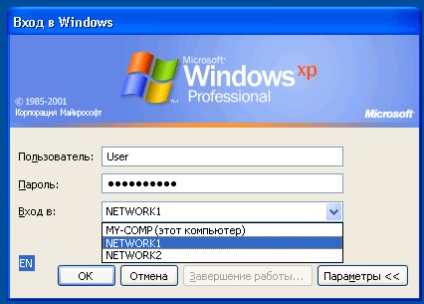Ötvözi a két hálózat segítségével c vpn
Ötvözi a két hálózat c segítségével VPN.
Tchistov Andrew (Domovoy)
Zaitsev Anton (tehetséges)
NetworkDoc.Ru
Ebben a cikkben, azt a folyamatot, hogy létrehozza a VPN-kapcsolatot létesíteni a két helyi hálózatok távoli irodák az interneten keresztül és együttműködési hálózati felhasználók létrehozásával közötti bizalmi kapcsolat tartományvezérlőknek helyi hálózatok irodák.
Szükséges, hogy összekapcsolják a két hálózat létrehozása révén a VPN alagút, hogy hozzanak létre egy bizalmi kapcsolat a tartományok együttműködési felhasználók.
alagút konfiguráció Microsoft ISA szerver eszköz
A kompozíció a Microsoft ISA Server tartalmaz varázsló VPN konfiguráció és a biztonsági mechanizmus. Ezek lehetővé teszik, hogy konfigurálja a VPN dolgozni a különböző helyzetekben, mint összekötő mobil felhasználók vagy fiókirodák egymással.
Ahhoz, hogy hozzon létre egy VPN-kapcsolat, három mester, hogy rendelkezésre állnak a csomópont hálózati konfiguráció fa ISA Management konzolt ,.
- Mester Local ISA Server VPN - segítségével beállíthatja a helyi ISA szerver fogadja a kapcsolatokat. Helyi ISA Server is konfigurálható, hogy kapcsolatot kezdeményezzen egy másik számítógépre.
- Mester Távoli ISA Server VPN - használják a távoli ISA Server beállításait, kezdeményező és fogadó kapcsolat más számítógépek.
- ISA Virtual Private Network Wizard - csatlakozáshoz használt vándorló felhasználók.
Az első szakaszban, meg kell határoznunk a szerepét ISA Server. Az egyik szerver fogja megkapni, és a második hívó. Itt kell, hogy folytassa a felhasználók igényeit, a helyi hálózatok és azok szükségességét, hogy a távoli irodai hálózati erőforrásokat. Később majd tegyük VPN alagút állandó, mégis ezt a lépést úgy véljük, nem lehet figyelmen kívül hagyni.
fogjuk használni a mester ISA szerver indított egy csomópontot a hálózati konfigurációs fa ISA Management konzol egyszerűsítésére irányuló VPN-kapcsolat beállítása.
Az ISA szerver, ami jár, mint a fogadó kapcsolat, válassza a Set Up Helyi ISA VPN,
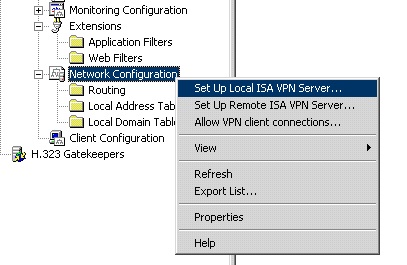
továbbra is követi az utasításokat a varázsló, adja meg a nevét, a helyi és a távoli VPN-kapcsolatokat.
Itt meg kell jegyezni, hogy ezek a nevek a későbbiekben használni, mint egy ISA szerver jelzése nevek létrehozott kapcsolatok, szűrők és a felhasználói, akiknek a nevében az ISA szerver kezdeményez kapcsolatot.
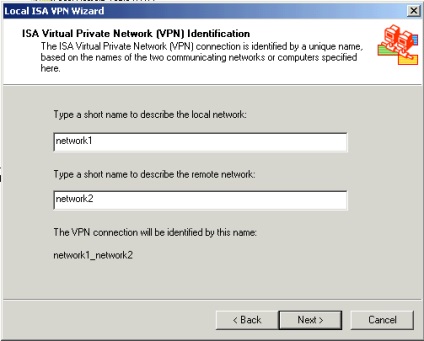
A következő lépés az, hogy válassza ki a protokollt fogjuk használni, amikor csatlakozik a VPN alagút.
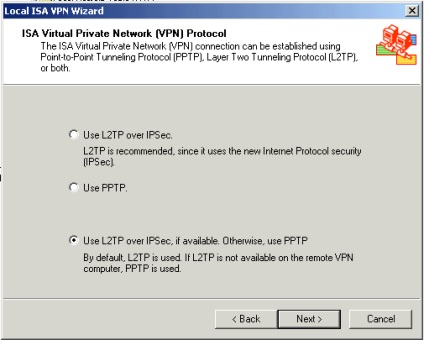
Ha nem tudja, hogy melyik protokollt fogja használni, hogy jelölje meg az utolsó pont, akkor lehet használni, ha szükséges, bármely protokollok anélkül, hogy jelentős változások az ISA Server konfigurációt.
Ezután úgy döntünk, hogyan kell kapcsolatot kezdeményezzen között az ISA szerver. Mivel konfigurálja fogadja a kapcsolatokat az ISA szerver, tudjuk, megjelölése nélkül lehetőségek mind a helyi és a távoli ISA VPN számítógépek kommunikáció kezdeményezésére, hogy csak menjen a következő lépésre, de ebben az esetben, hogy a LAN felhasználó nem tud csatlakozni a távoli hálózaton, ha a VPN kapcsolat által kezdeményezett hívás ISA szerver.
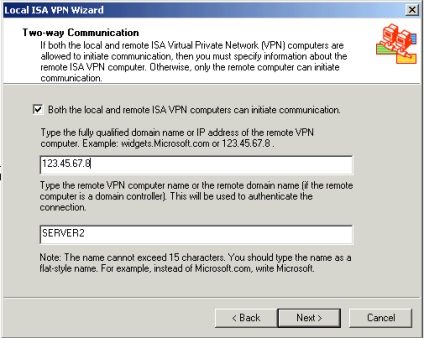
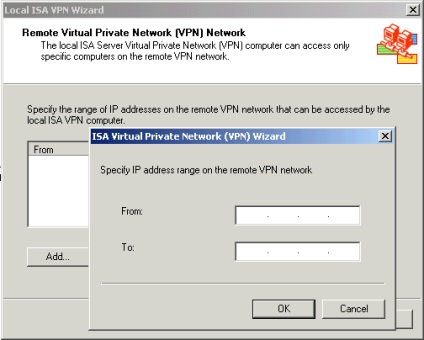
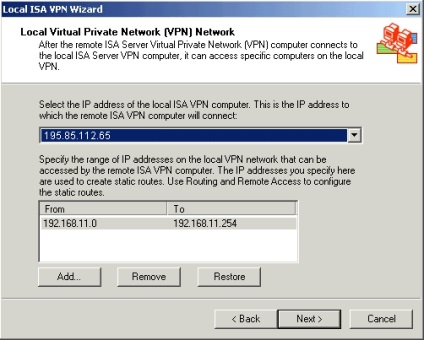
Az utolsó szakaszban, a konfiguráció az ISA VPN szervert, mi adja meg a fájl nevét, ahol a konfiguráció mentésre a távoli ISA VPN-kiszolgáló és a jelszót, ha szükséges.
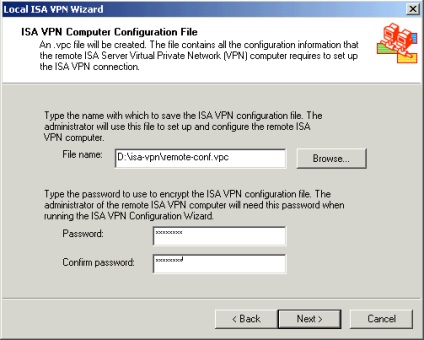
Alkotó ISA Server konfigurációs fájlt kell küldeni a távoli ISA Server.
Ahhoz, hogy a távoli gép ISA Server és a teremtésben is okoz a VPN-kapcsolat, meg kell futtatni a varázsló beállítása távoli VPN.
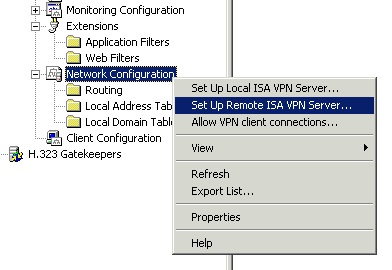
Továbbá, miután a varázsló utasításait, adja meg a konfigurációs fájl és jelszavát.
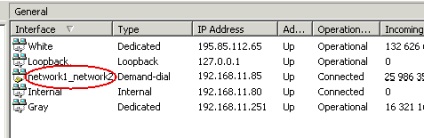
A WINS szerverek távoli hálózatok
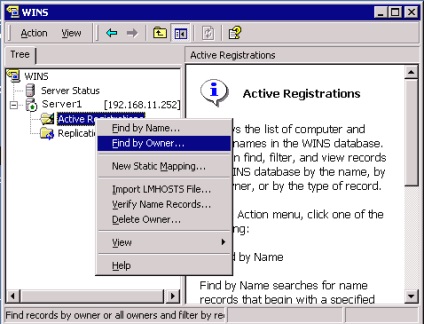
A nyitott ablak, válassza a Find tulajdonos a szerver, majd kattintson a Keresés most
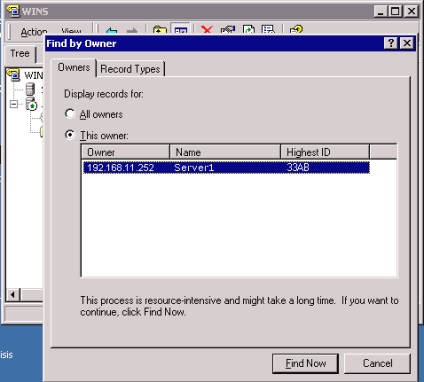
Ezt követően, az Active regisztráció ablak jelenik meg aktív rögzítés regisztrációk a WINS szerver. Ezután válassza ki a teljes körű nyilvántartást, és törölje.
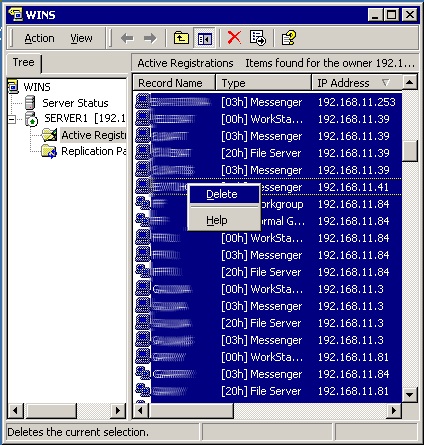
A WINS adatbázis replikációs partner.
Ahhoz, hogy állítsa be a replikációt WINS-kiszolgálók között, menj a replikációs partnerek menüben, majd kattintson az Új replikációs partner.
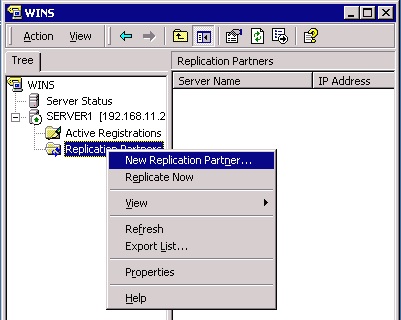
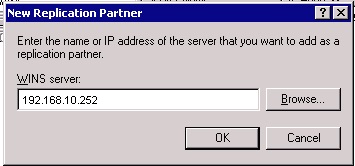
Ebben a szakaszban a létrehozását a replika partnerek elkészült idővel, attól függően, hogy a teljesítmény a szerverek és sávszélesség csatornák Aktív regisztrációk menü írni a tulajdonosok adatbázisok WINS kiszolgálók.
Force replikáció indítható a menüből replikációs partnerek
- Start push ismétlésben (felvétel továbbított replikációs partner)
- Indítás Pull ismétlésben (feljegyzések kérése a replikációs partner)
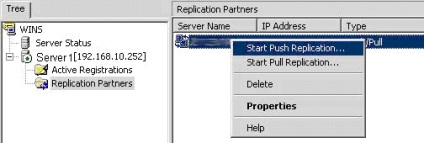
Konfigurálása DNS szerverek távoli hálózatok.
Mielőtt a DNS-kiszolgáló beállítás ellenőrzéséhez szükséges tartományvezérlőknek hibákat. Hogy ellenőrizze, hogy a legjobb, ha a dcdiag és netdiag segédprogram az MS Support Tools. így ellenőrizni kell a hibaüzeneteket és figyelmeztetéseket az Esemény megtekintés. Abban az esetben van szükség, hogy megszüntesse a hiba detektáló őket, mielőtt elkezdjük beállítani DNS-zónák.
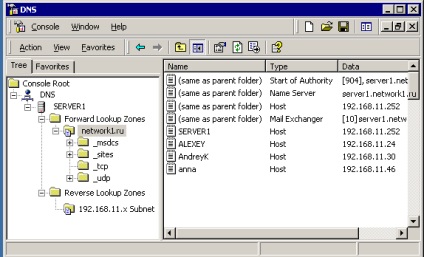
Kezdetben által létrehozott rögzítési terület jelen kell lennie:
- SOA tartományi fiók
- NS névszerver rekord (Name Server)
- PTR rekord tartományvezérlő host
Átadásának engedélyezésére közötti zónában DNS szerverek
Következő, meg kell, hogy egy átadó övezetben közötti DNS szerverek, meg kell nyitni a Tulajdonságok (Properties) zóna.
A zónaátvitelek lapon lehetővé zónaátvitelek megjegyezve négyzetet engedélyezése zónaátvitelek irányát jelzik hajtóművel csak szerver oldalon szereplő név szerver csak szerver szerepel a név szerver fülre.
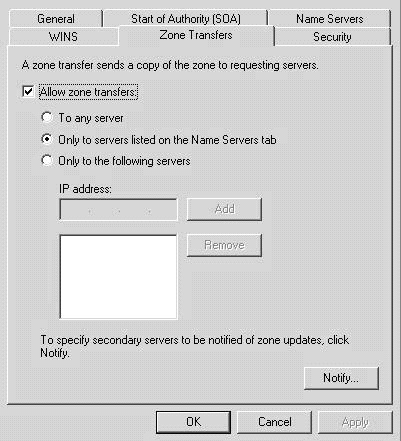
Hasonlóképpen, konfigurálja értesítést a frissítés területeken Értesítés gomb.
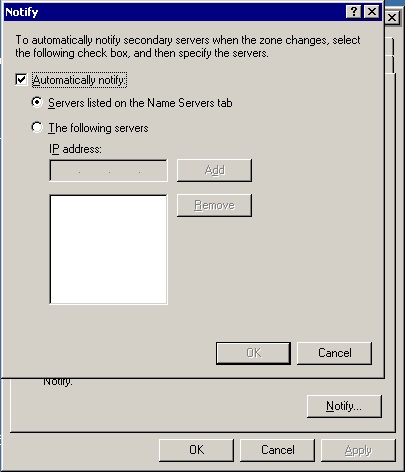
Menj a Name Servers fület, és kattintson a Hozzáadás gombra. ami növelné a listát az engedélyezett DNS szerver távoli szerver domain.
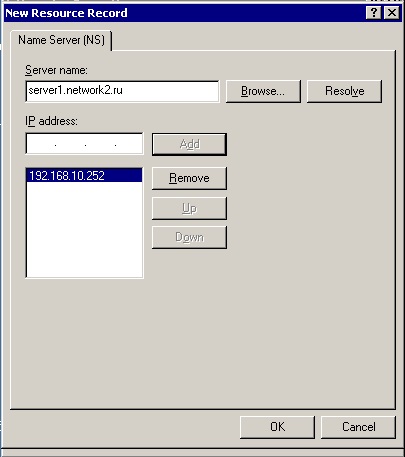
Add a szerver IP, ha az elhatározás nem, név a növény a méret server.domain.ru hozzáadása után a listán kell lennie mindkét kiszolgálón.
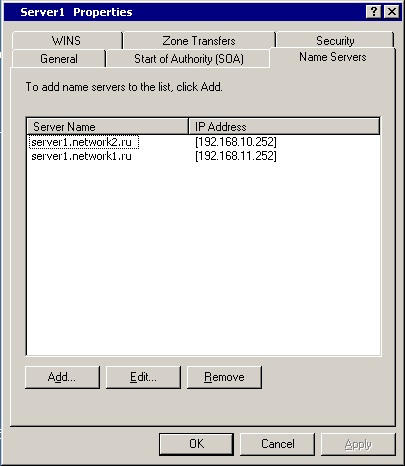
Készítsen másodlagos DNS-zónák távoli kiszolgálók
Most létre kell hoznunk egy DNS szerver Másodlagos zónák elérhető távoli DNS-kiszolgáló zóna. Hogy megünnepeljük ezt az ágát Címkeresési zónák és a jobb egérgombbal a helyi menüben válasszuk a New Zone. A varázsló azt jelzi, hogy létrehozunk egy szabványos másodlagos zóna.
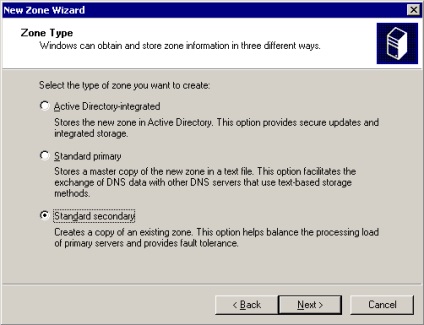
A következő ablakban adja meg a nevét a terület, annak meg kell felelnie a távoli domain nevet.
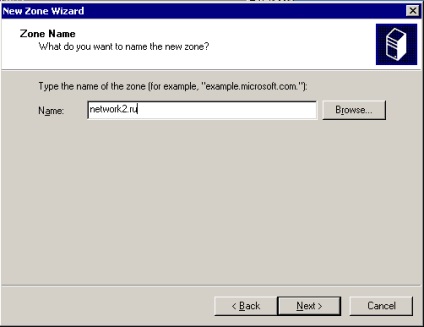
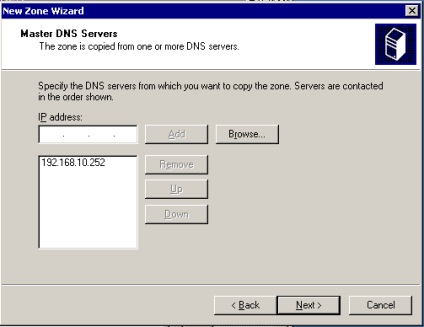
A közelmúltban, a varázsló megjeleníti általános információkat zónát hozunk létre, ha minden rendben van, a Befejezés gombra kattintva hozza létre a zónát.
Ezt követően meg kell hozzon létre egy zónát a másodlagos Névlekérdezési távoli tartomány területén.
Az elv a teremtés is a legjobb, mint a Címkeresési zóna.
Ezt követően, a zóna meg kell ismételni, hogy egy távoli szerverre. Miután a zóna lesz képes, akkor folytassa a következő lépéssel.
Van egy másik módja, hogy DNS konfigurálása zónák, hogy a „láthatóság szerver” sok esetben egy helyes, akkor használjuk a megoszlása a zónák az interneten, a delegáció zónákat.
Vannak 2 domain domain1.ld és domain2.ld
DNS szerverek domain1.ru - NS1.domain1.ru - 192.168.10.1 és NS2.domain1.ru - 192.168.10.2
DNS szerverek domain2.ru - NS1.domain2.ru - 192.168.11.1 és NS2.domain2.ru - 192.168.11.2
Ez az előnyben részesített módszer, ha ispolzovanib stabil kommunikációs csatorna.
Beállítása a bizalmi kapcsolat a távoli területeken.
1. Indítsa el az Active Directory tartományi és a Trust beépülő modult.
2. Írja be a tartományt, hogy részt vegyen egy bizalmi viszonyt, és a jobb gombbal. A helyi menüben kattintson a Tulajdonságok (Properties).
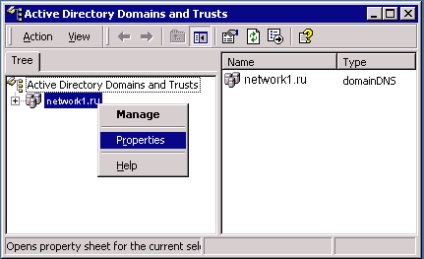
3. A tartomány tulajdonságait, kattintson a bizalmi fület (Trust). Kattintson az Add gombra (add) a Domains megbízható ezen a területen (Domains megbízható ezen a területen).
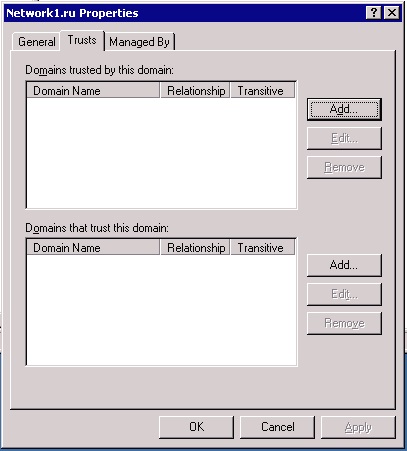
4. Az Add Megbízható Domain párbeszéd (Megbízható domain hozzáadása), adja meg a domain nevet a második, részt vesz egy bizalmi kapcsolat jelszavát a bejelentkezéshez a megadott tartomány, majd erősítse meg.
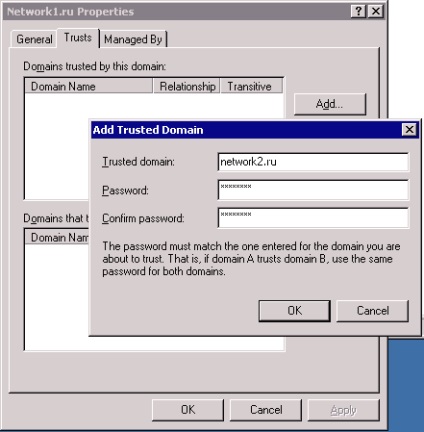
Kattintson az OK gombra.
Látni fogja, egy üzenet doboz, hogy a bizalmi viszony nem lehet ellenőrizni, mert nem állítja be a második felében a bizalom.
5. Ezután a távoli tartomány. akinek a neve már korábban említettük a bizalmi lapon (Trust), Snap-fut az Active Directory tartományi és a Trust és nyissa meg a domain 2. bekezdésében leírt.
6. Ismételje meg a 3. és a 4., szem előtt tartva, hogy a szerepe a domain fordított: ha az első tartomány volt a fő, a második domén kell bízni, és fordítva. Beállítás után kattintson az OK gombra. Egy üzenet jelenik meg a sikeres létrehozása a bizalom.
Ez bizalmi kapcsolat egyirányú. Létrehozásához kétirányú bizalmi tartományok között, amelyek különböző erdőkben, akkor ismételje meg az eljárást, de változtatni a domain szerepét a fenti. A domain-t megbízható lesz a fő és vice versa.
Hálózati helyek. További konfiguráció a számítógépek a hálózatban.
- Vegye ki az összes gazda rekordját DNS szerverek, beleértve a hátsó területen, továbbá a szerverek és feljegyzések bejegyzés van álnevek. Ehhez mindkét domén DNS-kiszolgálók részt az átadó övezetben. Tedd újra replikáció zónák kézzel vagy várjon teljesítéséhez szervereket.
- Tisztítsuk meg a WINS adatbázis-kiszolgálók, és egy replikáció az adatbázist kézzel vagy várjon teljesítéséhez szervereket.
Ezt fel lehet használni, mint egy további létre hálózati kapcsolat beállításait a helyi számítógépen. Ehhez nyissa meg a TCP / IP tulajdonságait a hálózati kapcsolat protokoll. Menj a DNS protokoll további beállítások fülre.
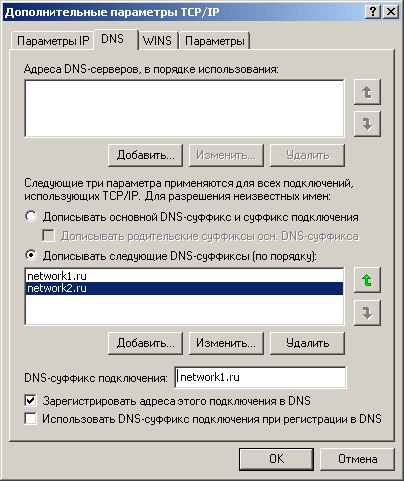
Ennek eredményeként, ha megfelelően van összeállítva, akkor kap egy hálózati hely két távoli hálózatok számára. Bemutatás Domain hálózatok és munkacsoportok egy hálózati környezetben.
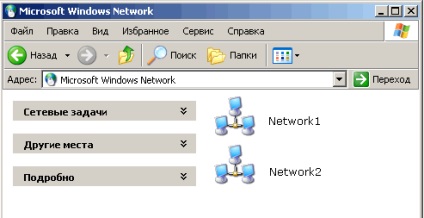
Ez lehetővé teszi a felhasználóknak, hogy beépüljön a helyi és a távoli tartomány bármely a LAN számítógépek.